我们有时候需要批量的设置多个Excel文件的页眉和页脚信息,那么有没有一种简单的方法能够批量的设置很多个Excel表格文件的页眉页脚呢?现在就告诉大家一种非常简单的方法,去批量的给这些Excel工作表文件统一设置页眉和页脚。
页眉和页脚对我们来说是日常办公文件中经常需要用到的设置,我们有时候遇到Word文件遇到的比较多,但是大家有没有发现,有时候我们也需要设置一个Excel表格文件的页眉和页脚信息,如果我们有很多个Excel文件的话,这个时候该怎么办呢?我知道大家肯定会说我们平时整理的Excel文件都是很少的,但是不排除有很多人经常遇到成千上万个Excel文件,都需要设置统一的页眉页脚,这个时候如果还是手工的处理的话就明显是不合适了。那么现在就告诉大家一种非常简单的方法去批量的设置很多个Excel文件的页眉和页脚信息,有了这个方法之后呢,我们以后设置页面页脚就可以优先的使用这个方法来批量的设置页眉页脚的内容就可以了。
打开「我的ABC软件工具箱」进入到批量设置Excel页眉页脚的功能中,进入到这个功能的目的呢,就是我们可以批量的设置很多个Excel文件的页眉页脚信息。
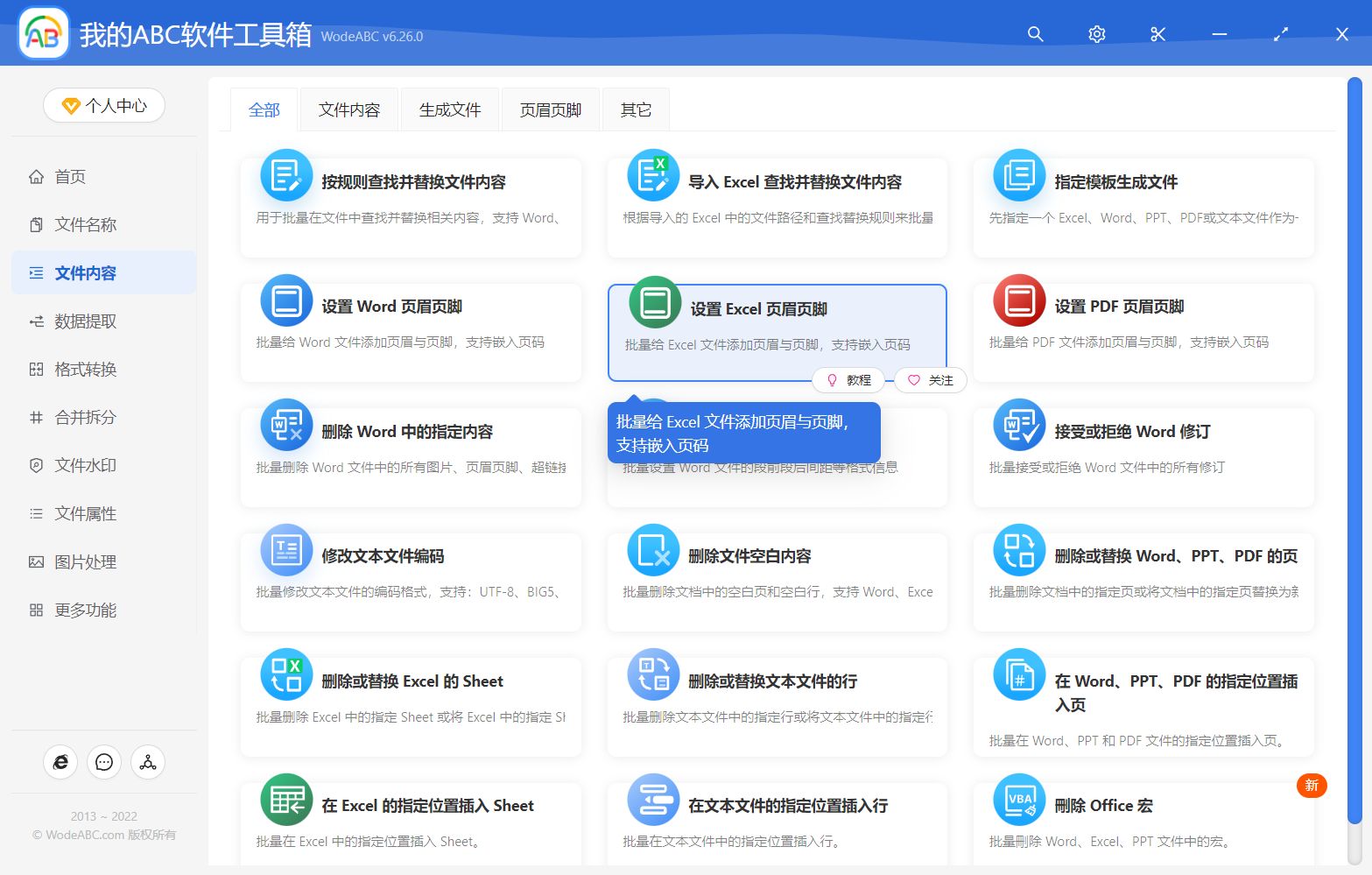
当我们进入到批量设置Excel页眉页脚的功能中之后呢,我们直接单击右上角的添加文件,这个时候我们将需要处理的Excel表格文件全部添加到下面的列表中,添加到这里的意思就是告诉软件,我们这些Excel表格文件需要统一的添加页眉页脚。
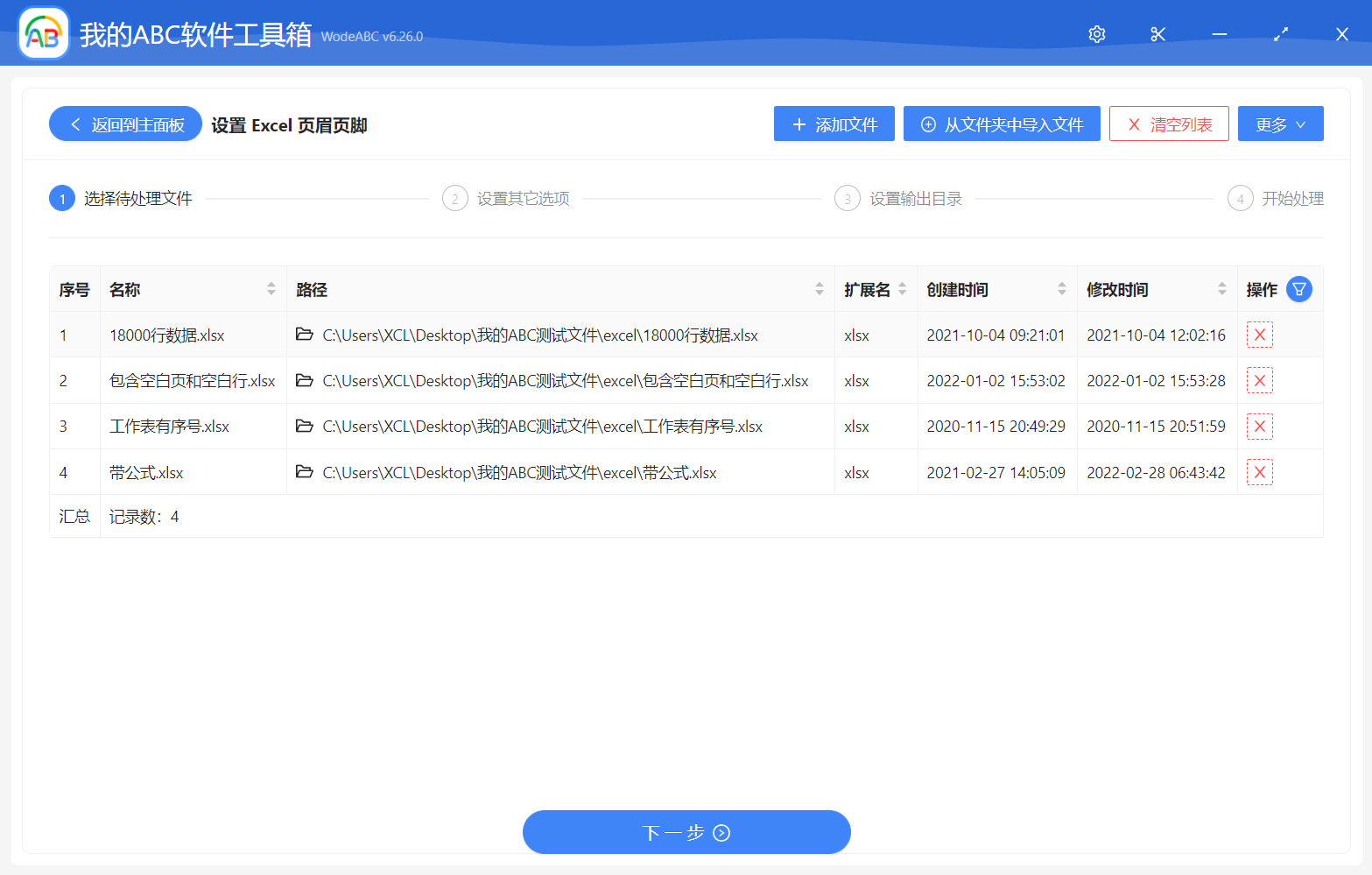
当我们选择好Excel表格文件之后呢,我们直接单击下一步,然后这个时候软件提示我们设置Excel页眉页脚的选项信息。我们这里选择给Excel设置所有的页面的页眉页脚即可,然后我们输入页眉页脚的内容,大家可以看一下下面截图的信息。
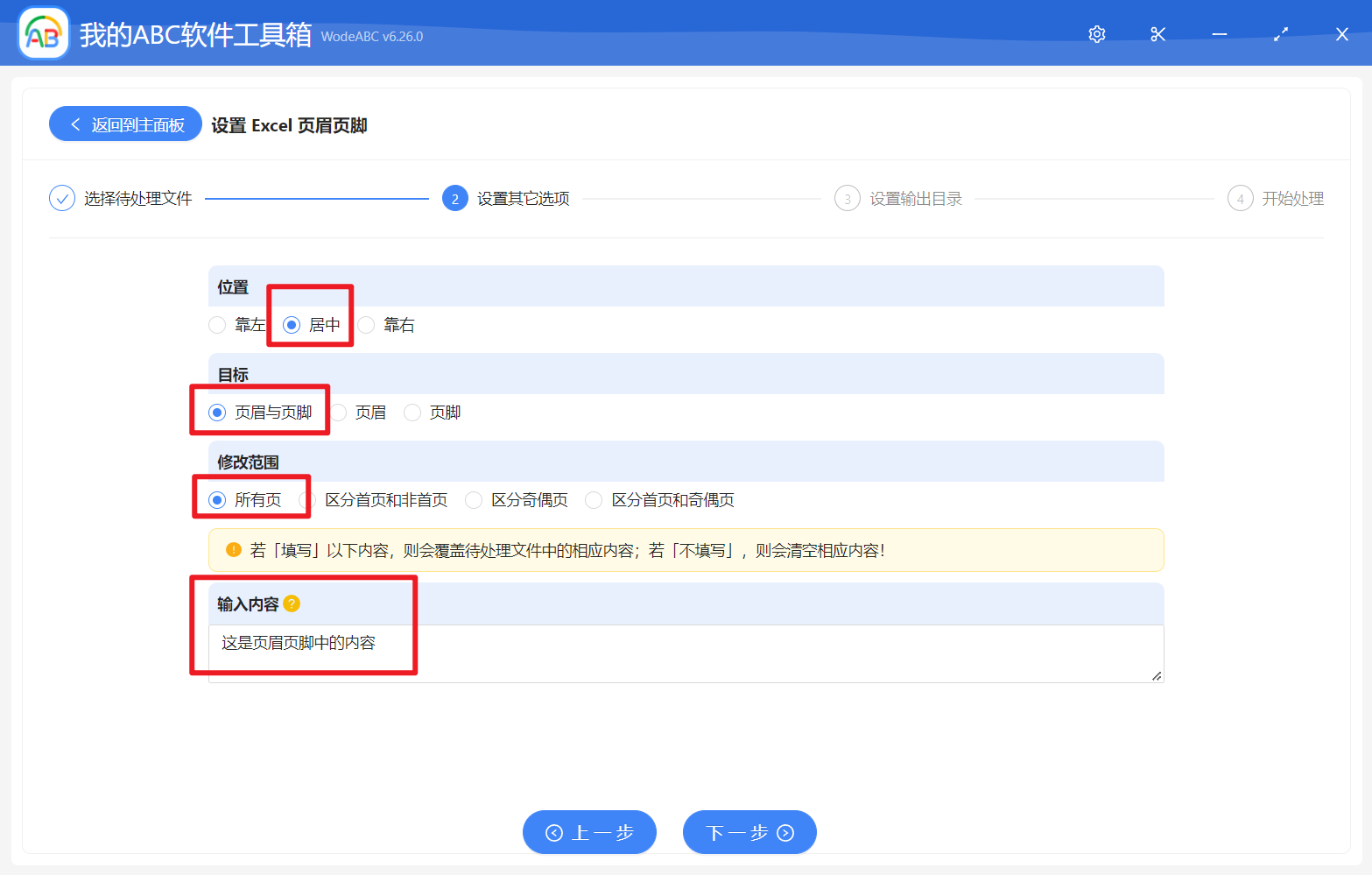
当我们填写完需要设置的页眉页脚的文本之后呢,我们直接单击下一步,然后这个时候软件会分析我们所填写的Excel表格文件的页眉页脚的内容,然后批量的将我们所有的Excel表格文件都设置了统一的页眉页脚了。有了这个方法之后,我们以后再也不用手工的去给Excel表格文件设置页眉页脚,直接可以使用这个方便简单高效的方法。